Page 1

硬件用户手册
12’’QuickPanel Control 和 12” QuickPanel View
IC754CSL12CTD
IC754CSF12CTD
IC754CBL12CTD
IC754CGL12CTD
IC754OBL12CTD
IC754VSL12CTD
IC754VGL12CTD
IC754VBL12CTD
2004 2月
GFK-2284A
Page 2

所有权利保留。在没有得到GE Fanuc Automation Americas的书面许可
前,此出版物中的任何部分都不得以任何形式被复制或者用数字或者
机械方式包括影印和录制。
免责声明:
此手册中包含的信息被认为是准确和可靠的。然而,GE Fanuc Automation
Americas 不对任何类型的错误、疏忽或者误差负责。再没有对放弃限
制的情况下,GE Fanuc Automation Americas 放弃任何以及所有的保
证,无论是明确表示或者暗示的,关于此处描述的关于手册以及设备
或软件中包含的信息包括对商销性的保证和对某个特定目的适切性,。
执行这些信息、硬件和软件所产生的全部风险都由购买者或者使用者
承担。GE Fanuc Automation Americas 将不对任何损害承担责任,包括
由使用这些信息、设备和软件引起的特别或间接损害,即使 GE Fanuc
Automation Americas 已经提前被告知此类损害发生的可能性。使用此
手册中包含的信息以及此处描述的软件服从 GE Fanuc Automation
Americas 的标准许可协议,此协议必须由购买者或者使用者在使用此
信息、设备或软件前签署生效。
注意:
GE Fanuc Automation Americas 保留在任何时间改进此处所描述的产
品的权利,而无需事先通知。
© 2004 GE Fanuc Automation Americas. 所有权利保留. QuickPanel,
QuickPanel View, and QuickPanel Control 都是 GE Fanuc Automation
Americas 的注册商标。所有此处引用的其他注册商标都由其各自所有
人所有,它们在此使用只是为了鉴别与 GE Fanuc Automation Americas
产品的兼容性。
经过测试,在根据本手册指导下安装时, 12 英寸 QuickPanel
View/Control符合或者超越了 U.S. (47 CFR 15) , Canadian (ICES-003),
Australian (AS/NZS 3548) 以及 European (EN55022) 关于 A 级数字设
备的规则。
根据 FCC 准则,FCC 要求公布以下的注意事项:通过测试得出此设
备符合依照 FCC 准则的第 15 部分规定的 A 级别数字设备的界定。设
计这些界定是为了此设备在商业环境下运行时给设备提供对付有害冲
突时的合理保护。此设备产生、使用并且能辐射射频能量,并且如果
不依据安装手册安装和使用,可能会对无线电通信产生有害的干涉。
在居民区操作此设备很有可能会造成有害的干涉,在这种情况下必须
由使用者本人出费用消除此干涉。
Industry Canada 要求公布以下注意事项:此 A 级数字设备符合
Canadian ICES003。
1
Page 3
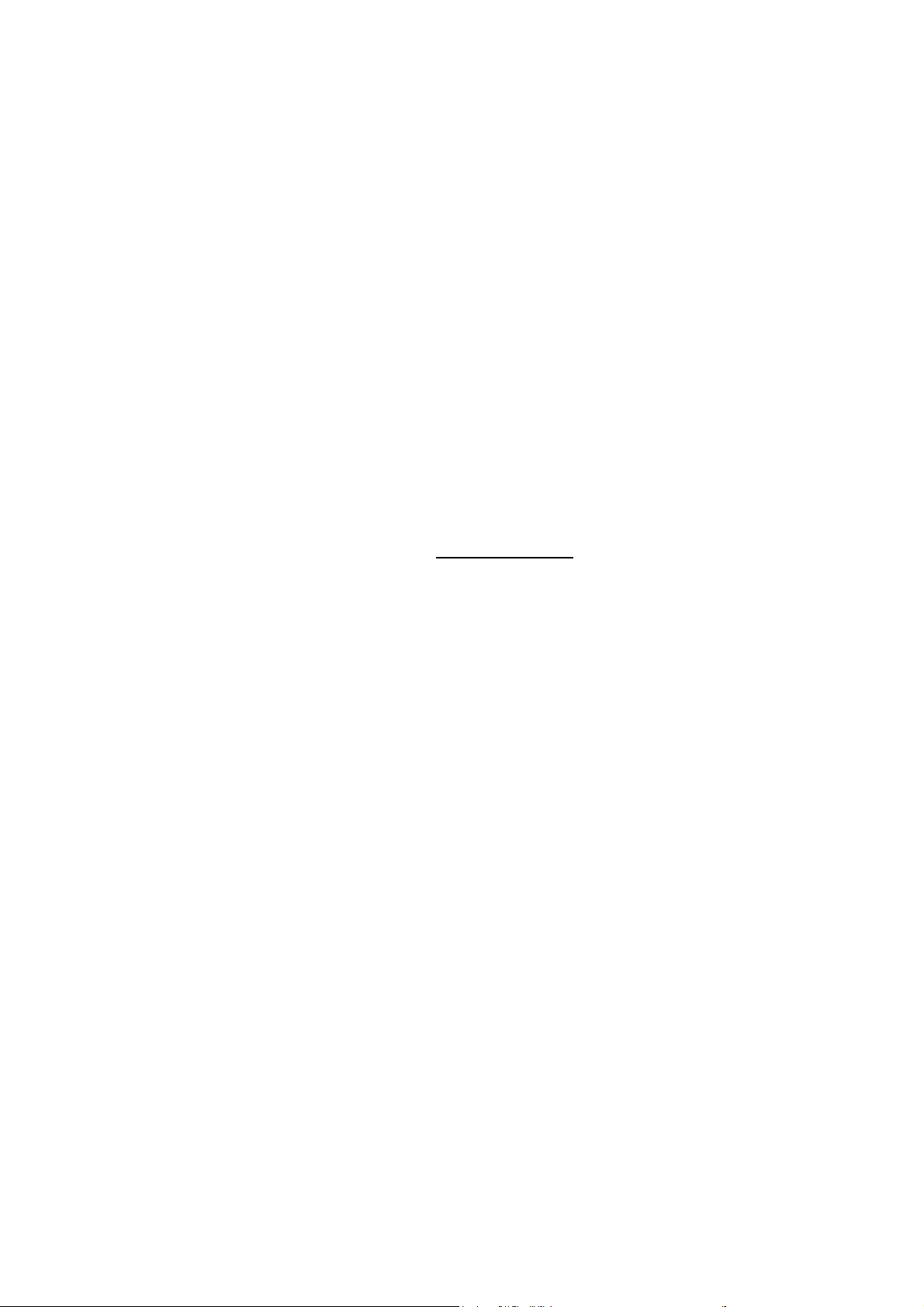
以下声明必须出现在 Class I Div 2 级别的危险区域
1. 及 I 级,2 区 a、b、c、d危险区域的设备只合在 I 级,2 区 a、
b、c、d危险区域或者非危险区域使用。
2. 警告--易爆危险—替换部份可能会削弱 I 级,2区下设备的适
用性。
3. 警告--易爆危险—禁止连接或者断开设备,除非电源已经关
闭或者确知此区域为非危险区域。
我们需要接受您的批评。如果您对我们的文件有任何评论或者建议,
请发送到以下电子邮件地址:doc@gefanuc.com.
2
Page 4
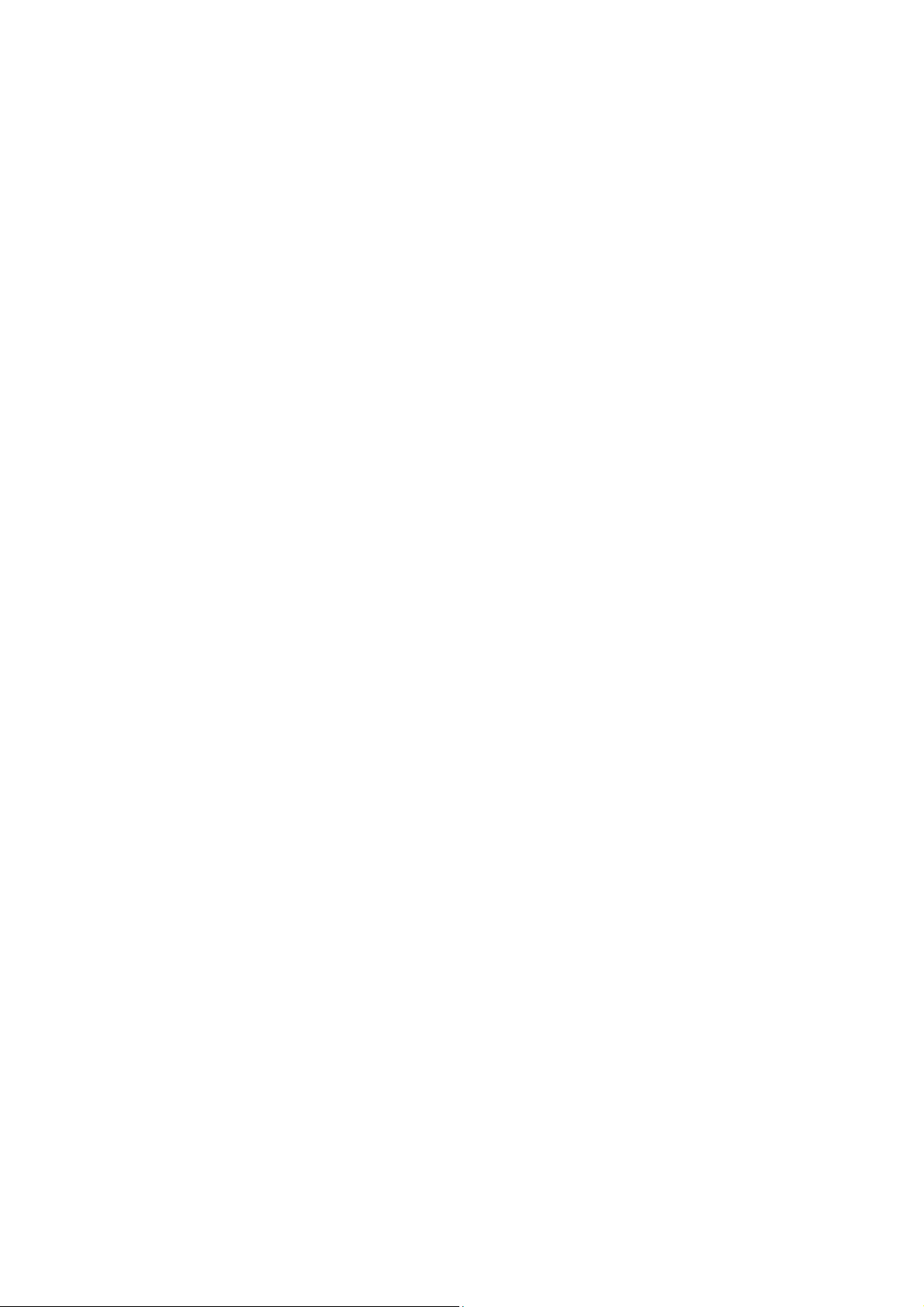
1
开始
基本设置
Q
Q
硬件
布局图
Q
软件
触摸屏显示
触摸屏
键
外接键盘
可选
通信
端
串行
目 录
1 欢迎
uickPanel V iew/Control 部件运行时设置
启动
关闭
面板 剪裁
技术支持
2 总览
uick Panel View/Control
结构图
uickPanel V iew/Control
Windows CE.NET ............................................................... . .10
在 Windows CE 下运行
Pocket Internet Explorer ...................................................... . .11
备份
存储管理器
系统信息
Microsoft File Viewers ......................................................... . .15
将工程拷贝至闪存卡
HTTP 文件传输功能...........................................................
3 详细操作
.........................................................................
................................................................................
盘 ....................................................................................
(
软件输入面板.......................................................................
外接鼠标(可选)...............................................................
口 .............................................................................
COM1-
COM2- 串行 ....................................................................
使用串行通讯端口 ............................................................
) .............................................................
......................................................................
...........................................
1
. . . .2
. . . .2
. . . .3
. . . .3
. . . .4
. . . .4
. . . .6
7
. . . .8
. . . .8
. . . .9
. . .10
. . .10
. . .13
. . .14
. . .14
. . .16
. . .16
19
. . .20
. . .22
. . .25
. . .25
. . .25
. . .26
. . .27
. . .27
. . .28
. . .28
CF端口 ................................................................................. 34
通用串行总线(USB) ........................................................... 35
以太网 ................................................................................. 36
扩展总线 ............................................................................. 40
DIP开关 ............................................................................... 41
存储器 .................................................................................. 43
闪存 ................................................................................ 43
静态存储器(SRAM) .................................................44
动态随机存储器静态存储器(SRAM) .......................44
启动加载ROM.................................................................45
储存器扩展插槽 ............................................................ 45
其他子系统 .......................................................................... 46
3
Page 5
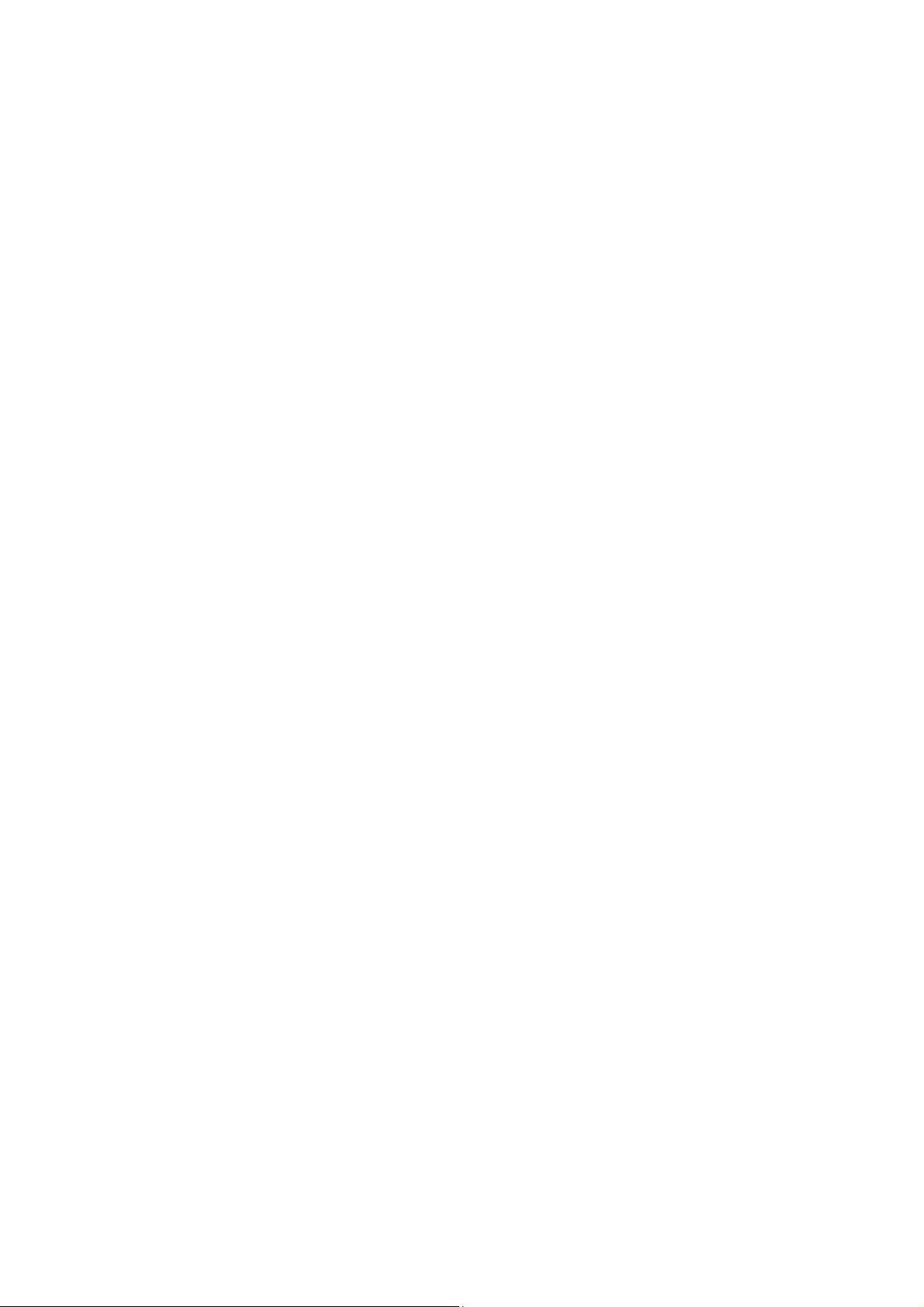
电源管理 ........................................................................ 46
电池后备 .......................................................................... 46
实时时钟 ........................................................................ 47
A1 设计规格 49
物理实体 .......................................................................... 49
直流电源 ........................................................................ 49
显示 ................................................................................ 50
面板 .................................................................................. 50
触摸屏 ............................................................................ 50
中央处理器(CPU) ..................................................... 50
存储器 ............................................................................ 51
储存器扩展插槽 .............................................................. 51
扩展端口 ........................................................................ 51
通信端口 ........................................................................ 52
环境相关 ........................................................................ 52
电池 ................................................................................ 53
日历/时钟 ......................................................................... 53
代理限制 .......................................................................... 54
A2 发现并修理故障 55
加电 ................................................................................ 55
Pocket Internet Explorer浏览器 ..................................... 55
索引 57
4
Page 6

祝贺您购买 QuickPanel View/Control,它是现今最先进紧凑型控
制电脑。您可以获取不同配置 QuickPanel View/Control 以满足
您的需求,无论是全功能的人机界面(HMI),还是 人机界面
(HMI)与本地和分散控制应用的组合。
无论是 其擅长的网络环境,还是 单机单元,QuickPanel
View/Control 都是工厂级人机界面和控制的理想方案。
由当今嵌入式控制操作系统界领先的微软Windows CE.NET
TM
提供动
力支持,QuickPanel View/Control, 为应用程序的开发提供了快捷的
途径。与其他版本的Windows的兼容性简化了您现有程序代码的移植
过程。Windows CE的另外一个好处是熟悉的用户界面,它缩短了操作
员和开发者的学习过程。第三方应用软件的存在使得此操作系统更有
吸引力。
12英寸QuickPanel View & QuickPanel Control是为最大限度的灵活性
所设计的多合一微型计算机。此设计基于英特尔® 微处理器。它带来
的不仅是一个高清晰度的触摸显示屏幕,还有多种I/O选项的操作界
面。通过选择多种标准接口和扩展总线,您可以将与大多数工业设备
连接。QuickPanel View/Control装备有数个类型的存储器来满足甚至是
最苛刻的应用。一个32M的动态随机存储器( DRAM)部件 分配给
操作系统、工程存储单元以及应用存储单元。作为虚拟硬盘驱动器,
一个32 MB或者64MB的非易失性闪存(依据您购买的型号)分配到操
作系统以及应用程序的永久存储器。保持存储器包括一个用来保存数
据的带有备份电池的512 KB静态存储器(SRAM)以保证您宝贵的数
据永远不会丢失,即使在断电时。QuickPanel View/Control的众多特性
保证了它是应用领域中的明智选择。您的明智选择将保证未来几年内
可信赖的操作。
5
Page 7

基本设置
QuickPanel V iew/Control 运到后,您只需要几个配置步骤即可使用。
您只需要通过提供的快速连接插头连接到直流电源。依据系统配置
的不同,您也许想要与可选输入设备(见 25 页),通信端口(见 27
页)以及扩展适配器(见 40 页)连接和配置。
可选以太网连接 可选扩展 I/O
可选 USB 键盘
注意:--电击的危险:为了避免人身伤害或者对设备的损害,要保证在把它们与部
件的电源供给插头连接前,直流电供应与电源断开并且导线没有加入电压。
连接直流电源:
1,使用如下图示的带有三个 螺孔的端子,把 24v,48w 的直流电连
接到 QuickPanel V iew/Control 提供的插头。(关于导线尺寸的要求,见
49 页的说明)
2, 把插头插入电源插座并且安全的旋紧连接螺丝。
6
Page 8

Q u i c k P a n e l V i e w / C o n t r o l 部件运行时设置
要把CimplicityMachine Edition
配置的应用软件下载到一个 QuickPanel View/Control 单元,您必须在您
的开发工作站和 QuickPanel 部件间建立数据连接。要获取更多信息,
见“通信端口”部分(27 页)并且在 Machine Edition 的在线帮助中查
阅“下载 Machine Edition 工程”。
启动
当您第一次启动 QuickPanel View/Control 时,有几个配置步骤是必须
的。
如何启动 QuickPanel View/Control
1. 把 QuickPanel View/Control.接入直流电源。一旦接入电源,
QuickPanel View/Control开始初始化。显示器上最开始出现的是
启动屏幕。
2. 要跳过运行启动文件夹里的任何程序,按「不运行开始程
序」。此启动屏幕在5秒钟后自动消失。然后就可以看见Windows
CE的桌面。
3. 按「开始」,指向「设置」,然后按「控制面板」。
4. 在「控制面板」中,双击「显示」来配置LCD显示屏(见20
页)。
5. 在「控制面板」中,双击来配置您的触摸屏。(见22页)。
6. 在「控制面板」中,双击「日期和时间」配置您的系统时针。
(见47页)
7. 在「控制面板」中,双击「网络和拨号连接」配置网络设置。
(见37页)
8. 在「桌面」上,双击「备份」经过一个加电周期保存任何新
的设置。(见13页)
7
Page 9
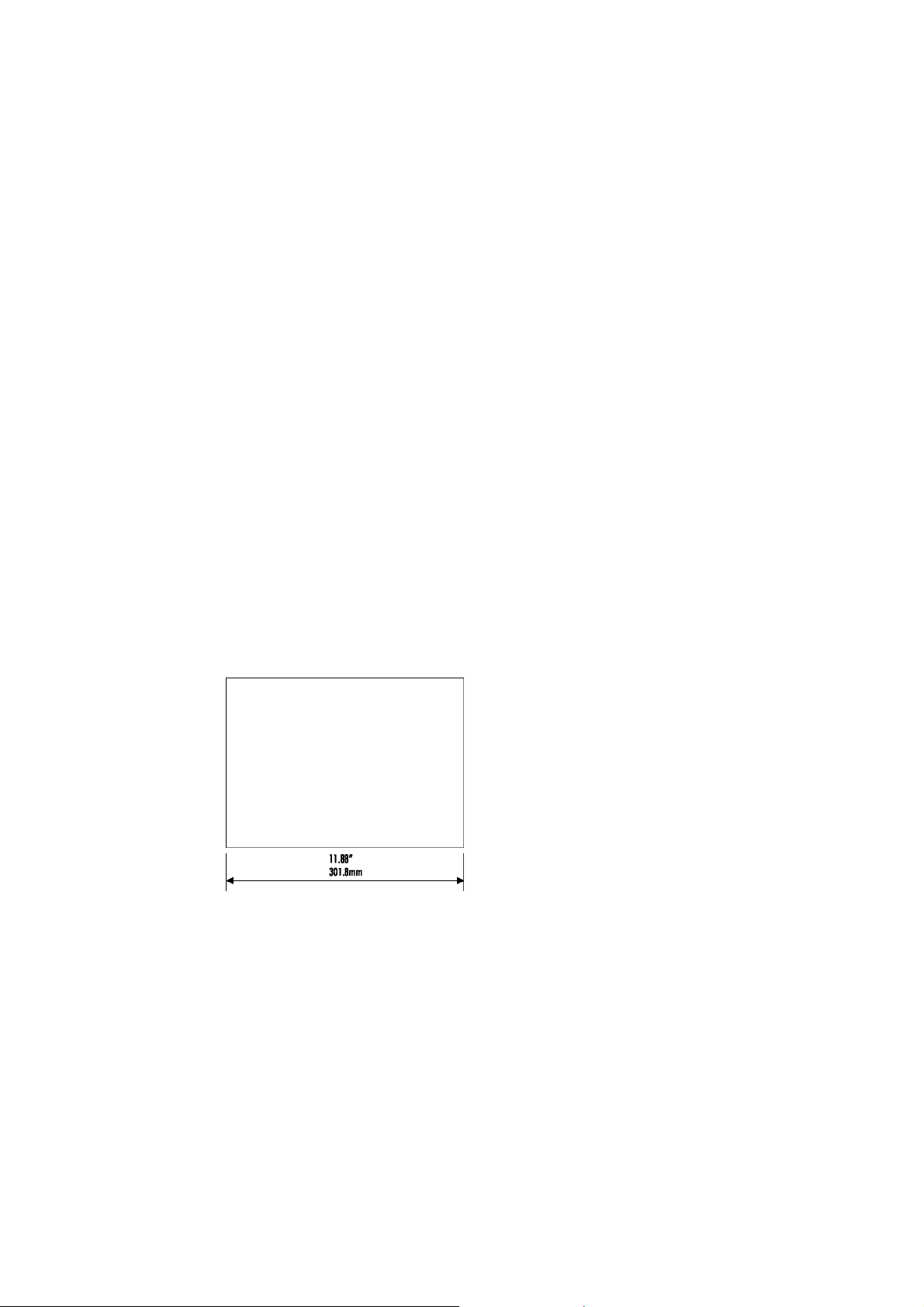
关闭
由于断电或者其他意料外的原因导致 QuickPanel View/Control 的关
闭并不会引起特别的危险。一般来说,程序保存在「闪存盘」里面,并
且用户的数据可以通过有电池支持的静态存储器(SRAM)得以保存。
有些操作系统设置只在有用户干预的情况才能得到保存,因此为了让
QuickPanel V iew/Control能够妥善的关闭,我们推荐您执行下面的步骤。
关闭 QuickPanel View/Control
1. 关闭所有运行中的程序,等待所有的操作都完成(没有 busy
或者等待指针显示).
2. 在「桌面」上,双击「备份」经过一个加电周期保存任何操
作系统设置(见13页)并且等待它完成。按「OK」。
3. 把交流电与24V直流电源断开。
面板剪裁.
根据下面图表给出的说明,在面板上打开一个开口,以进行安装
面板剪裁
高: 8.96” (+0.10”, -0”) (227.6 毫米 [+2.5 毫
米, -0 毫米])
宽: 11.88” (+0.10”, -0”) (301.8 毫米, [+2.5 毫
米, -0 毫米])
高: 2.37” (60.2 mm)
面盘 尺寸
高度 10.34” (262.6 毫米) 宽 13.26 英寸
(336.8 毫米)
面板厚度范围:063” 至.196” (1.6 毫米 to 5
毫米)
说明:
• 为了符合国际电子制造业协会(NEMA)第4, 4x, 和12条
的条件,此部件必须按照NEMA额定(与IP56相等)等同的
嵌板来安装。
• 为了符合ATEX代理的条件,此部件必须装置于一个IP66
嵌板或者盒子里面。
• 为了避免垫圈老化,限制重复的插入或者移动此部件,限
制重新拉紧安装夹。总是使用新的垫圈以获取完全保护。
8
Page 10
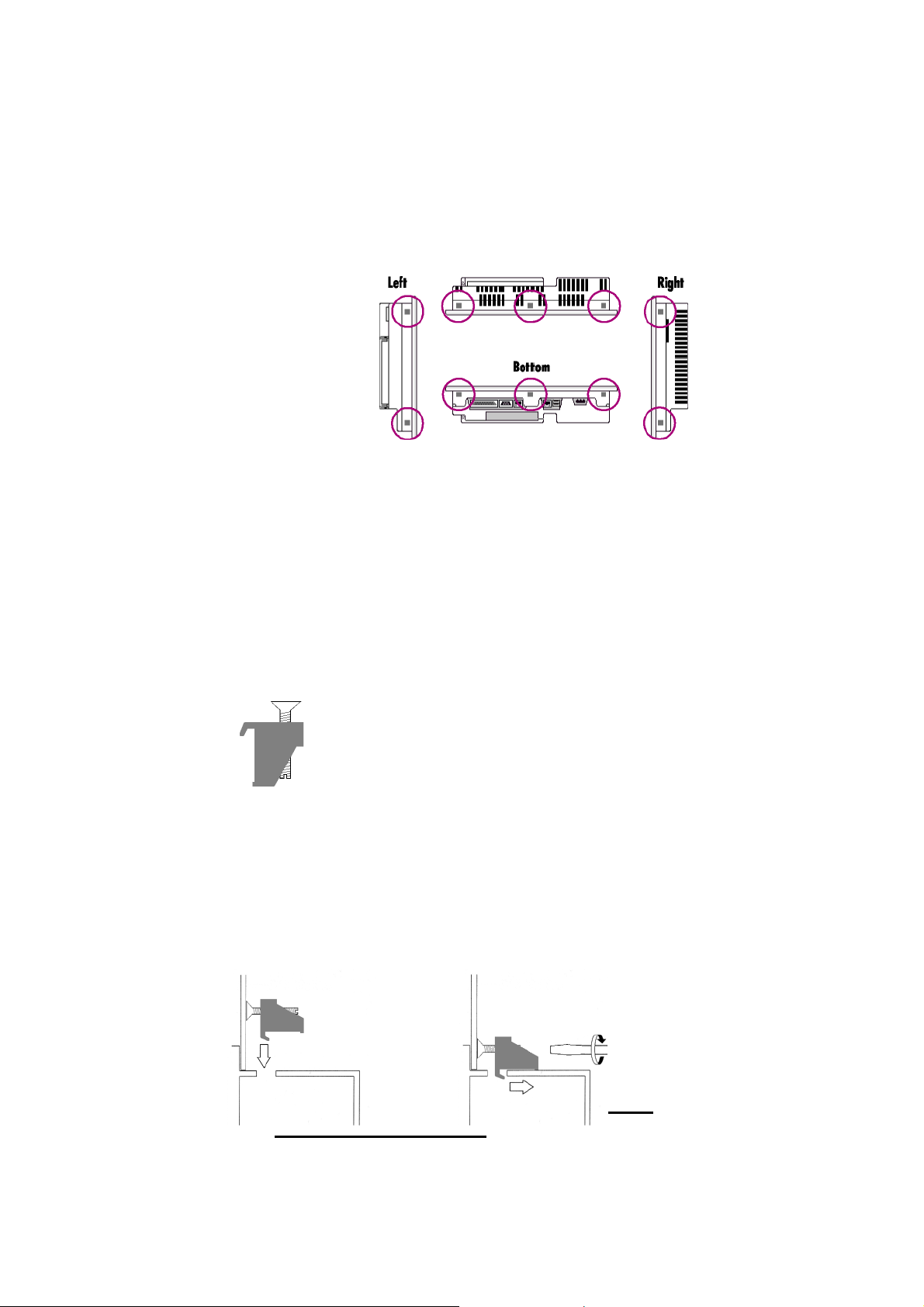
如果接口中已插入 CF 卡,或已经连接上电缆,或已在电源插孔中插入电源插
头,则模块将不能正确插入相应的剪切洞中。。为了使得 QuickPanel View/Control
紧固在面板上, 使用 10 个随设备带的装备夹。它们能钩住置于托架顶部、底部和
两侧处的开口。
把 QuickPanel View/Contr ol 安装到面板上的剪切洞中
1. 把此部件插入嵌板剪切口(在 CF 端口内无 CF 卡)
2. 如下所示,将每一个装备夹的吊钩插入机盖开口处。
3. 确保垫圈适当的固定在前盖的沟道内并旋紧螺丝。
说明:装备夹螺丝钉的转矩范围为 2.6-4.4 英尺/磅(0.3-0.5 Nm)。装备夹仅
使用其张力固定此部件。不需要钻孔。
不要损坏附在 QuickPanel View/Con trol 面盘背面的垫圈。此垫圈防止震动带
来的损害以及安装后意外进入此部件的液体带来的损毁。
技术支持:
如果您有技术上的问题不能通过此指南中的信息解决,请通过电话、传
真或者电子邮件和我们联系,或者访问我们网站上的连接。
电话:1-800-GE-FANUC (1-800-433-2682) 传真: (780) 420-2049
电子邮件: support@gefanuc.com
对我们的手册作出评论或者帮助 : doc@gefanuc.com
网站: www.gefanuc.com/support
(访问技术顾问页面,找到支持的
设备清单(USB 设备,CF卡等), 点击QuickPanel 产品家族,或
者从“产品清单”中选择) 。您也可以通过访问:
9
Page 11
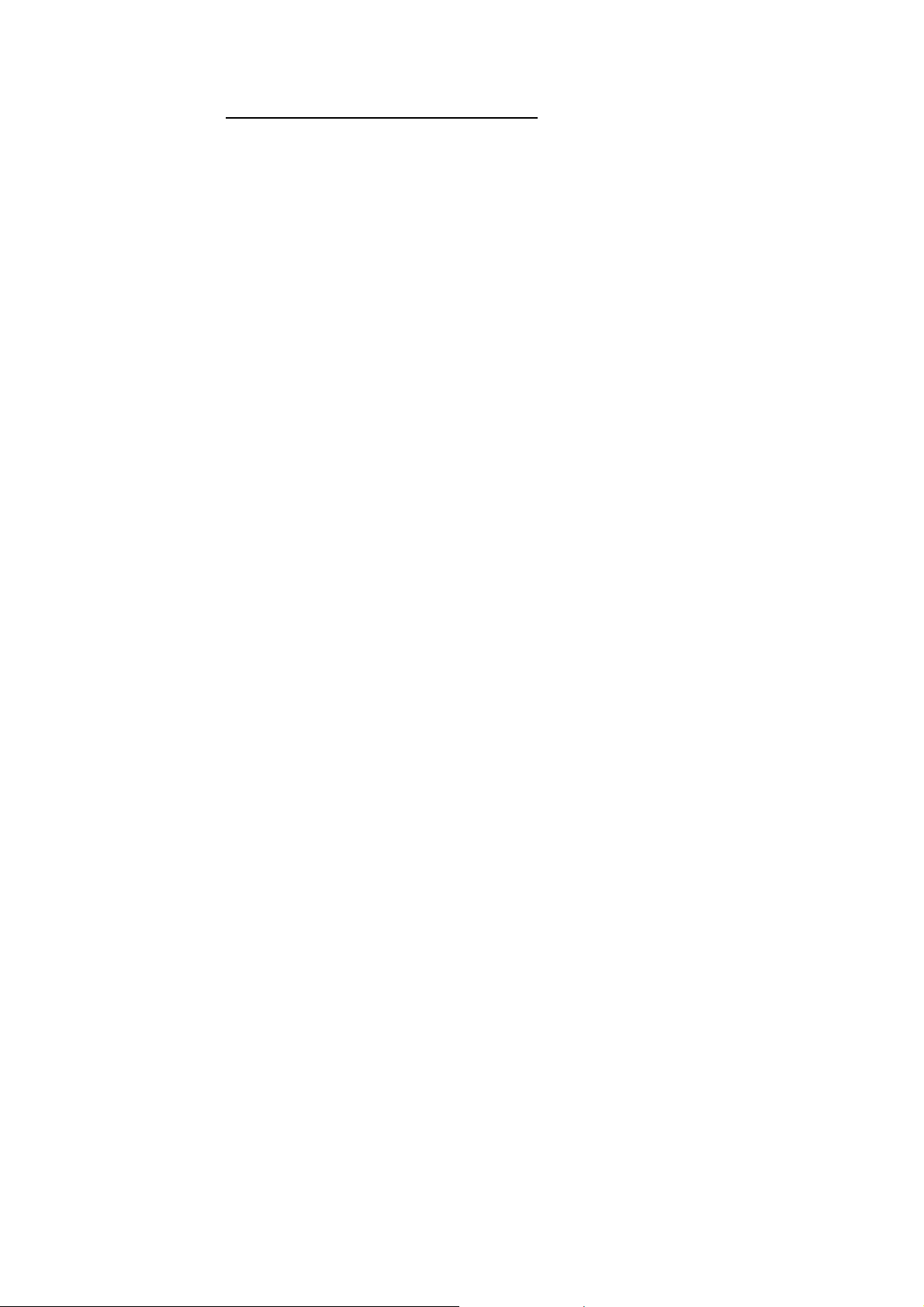
http://iglobalcare.gefanucautomation.com寻求GE Fanuc的支持。
10
Page 12
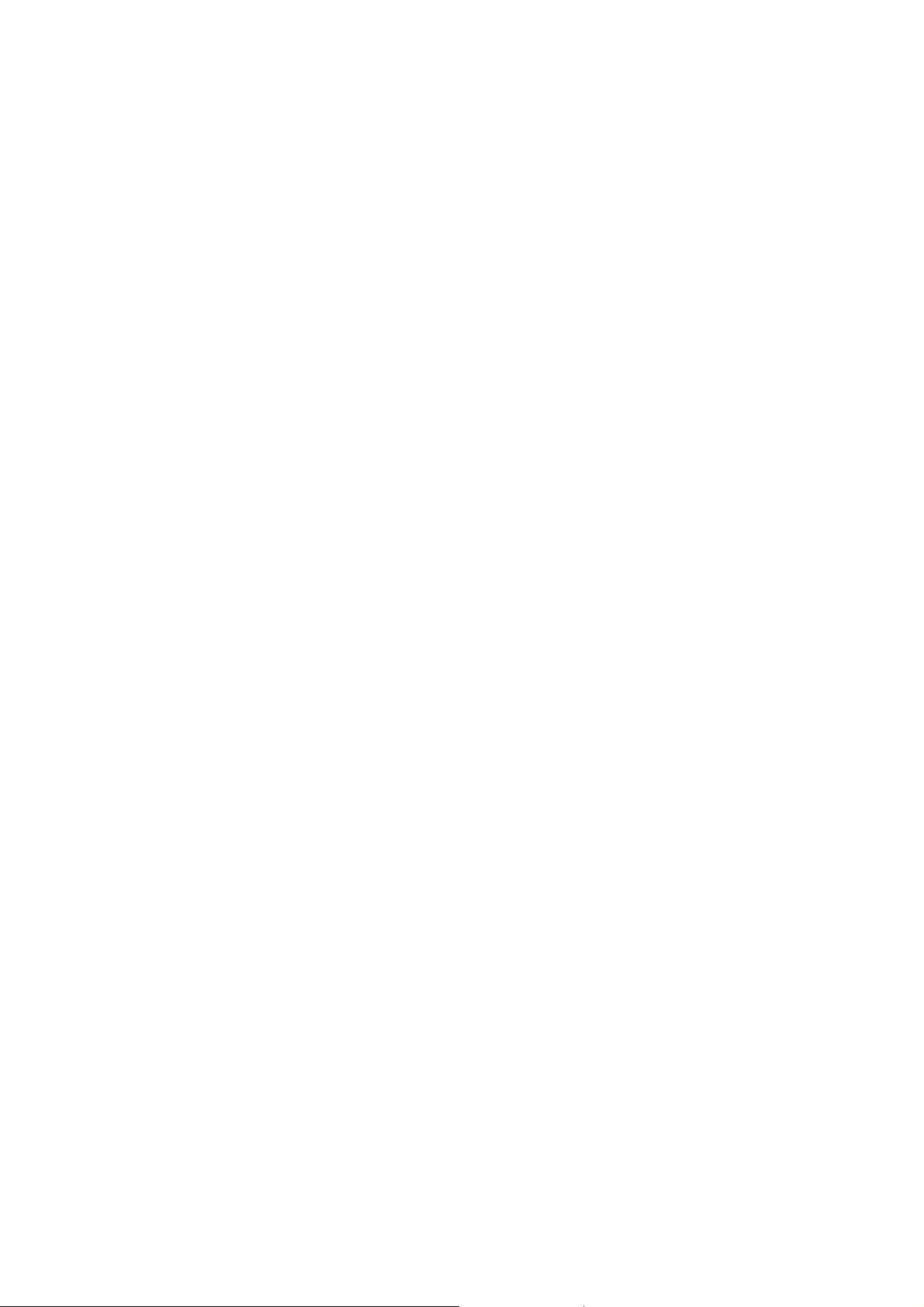
2
本章提供关于12" QuickPanel View & QuickPanel Control 硬件和软件相
关的信息,同时附有描述性步骤保证您能完成遇到的大多数任务
在此章中:
布置图 ...................................................8
结构图 ...................................................9
Wind o ws CE. N E T ............................10
使用Windows C E ............................. 10
把程序添加至「开始」 菜单 .............. 11
Pocket In t er net Explore r ................11
建立拨号连接......................................11
配置代理服务器 ................................ 12
备份 .....................................................13
运行备份程序 ....................................13
重启系统 ...........................................13
存储管理器 ......................................14
系统信息 ..........................................14
运行系统信息程序 ............................ 14
微软文件阅读器 ..............................15
访问微软文件阅读器 ....................... 15
将工程拷贝至闪存卡 ........................16
将[Machine EditionTM工程拷贝至CF卡16
更新 Machine EditionTM工程 ..... 16
HTTP 文件传输应用程序 ..............16
使用 HTTP程序 ................................17
概 论
11
Page 13
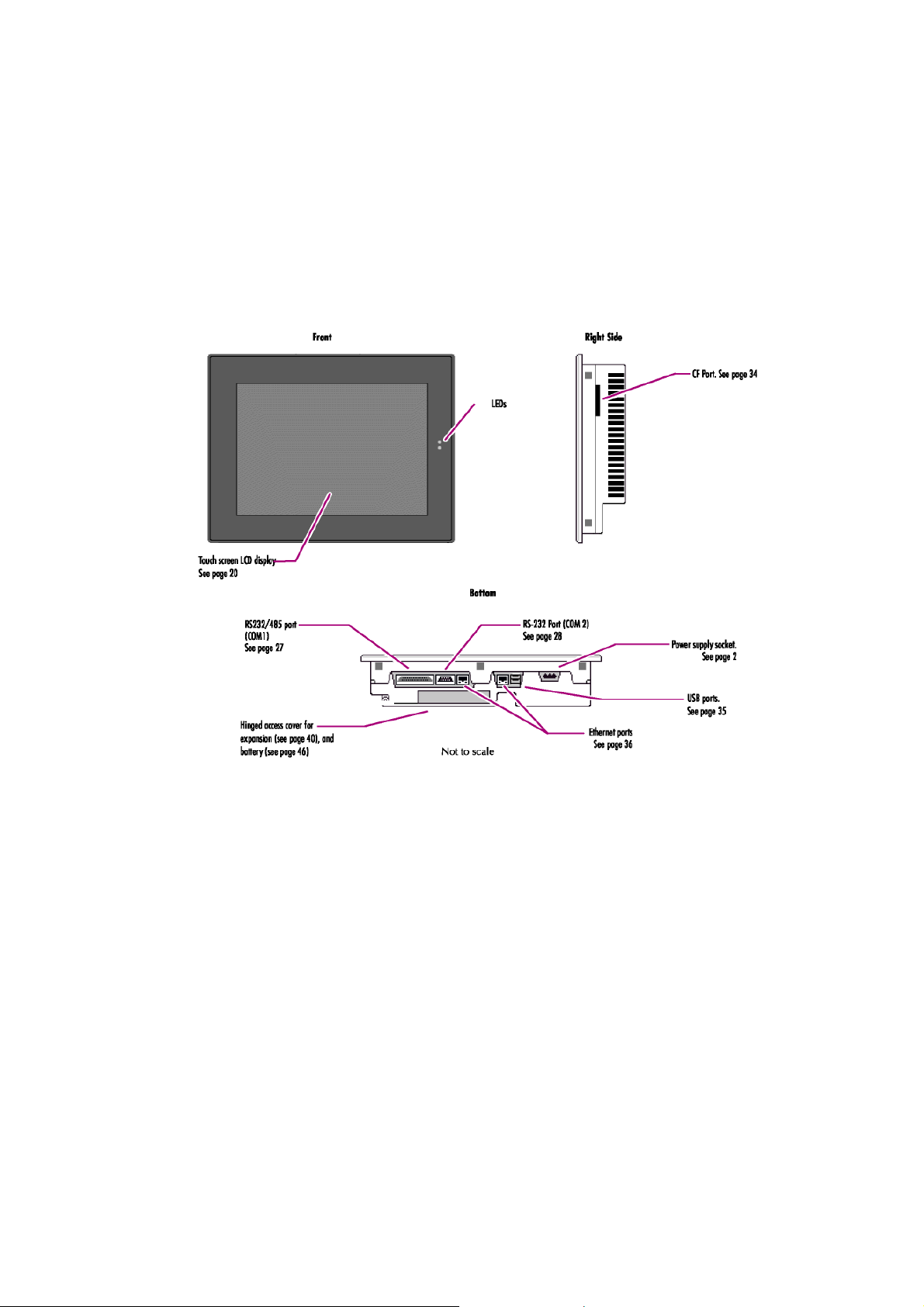
Q U I C K P A N E L V I E W / C O N T R O L 硬件
布局图
除了主要的触摸显示屏界面,12" QuickPanel View & QuickPanel
Control支持多种通信端口包括扩展总线为应用提供极大便利性。
下面的图标显示的是QuickPanel View/Control的实体布局以及端口和连接的
位置。
当电源起作用时,底部LED是绿色的,当两个背光都熄灭时是琥珀色的,顶
部LED是三色(绿、红或者琥珀色)可编程灯。
12
Page 14
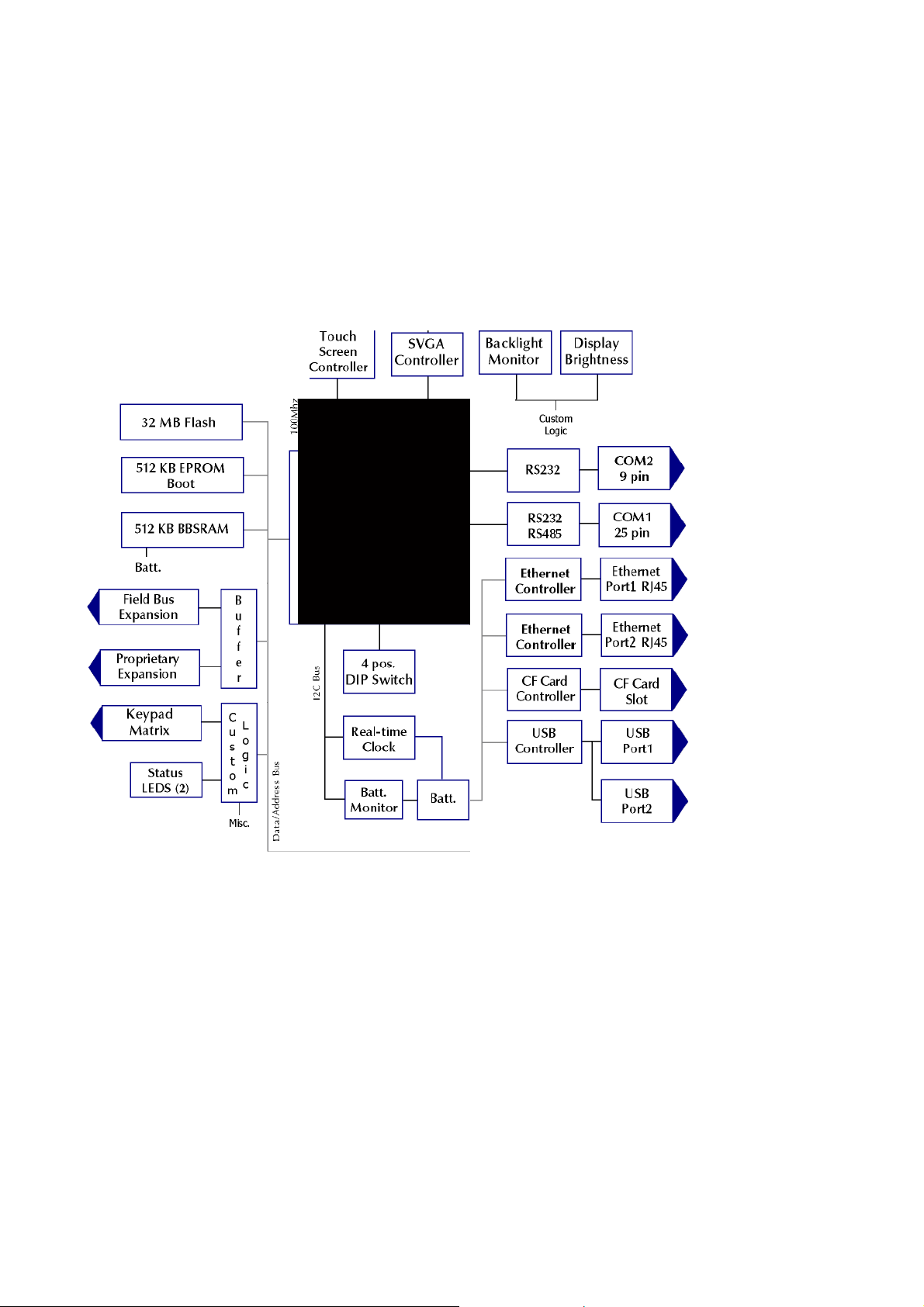
结构图
12" QuickPanel View & QuickPanel Control基于Intel® XScale™ PXA255微处
理器,拥有大规模的集成度以占用很少的空间来提供高效能。以下的结构图解释
QuickPanel View/Control The的主要功能区以及它们之间的 接口。
13
Page 15
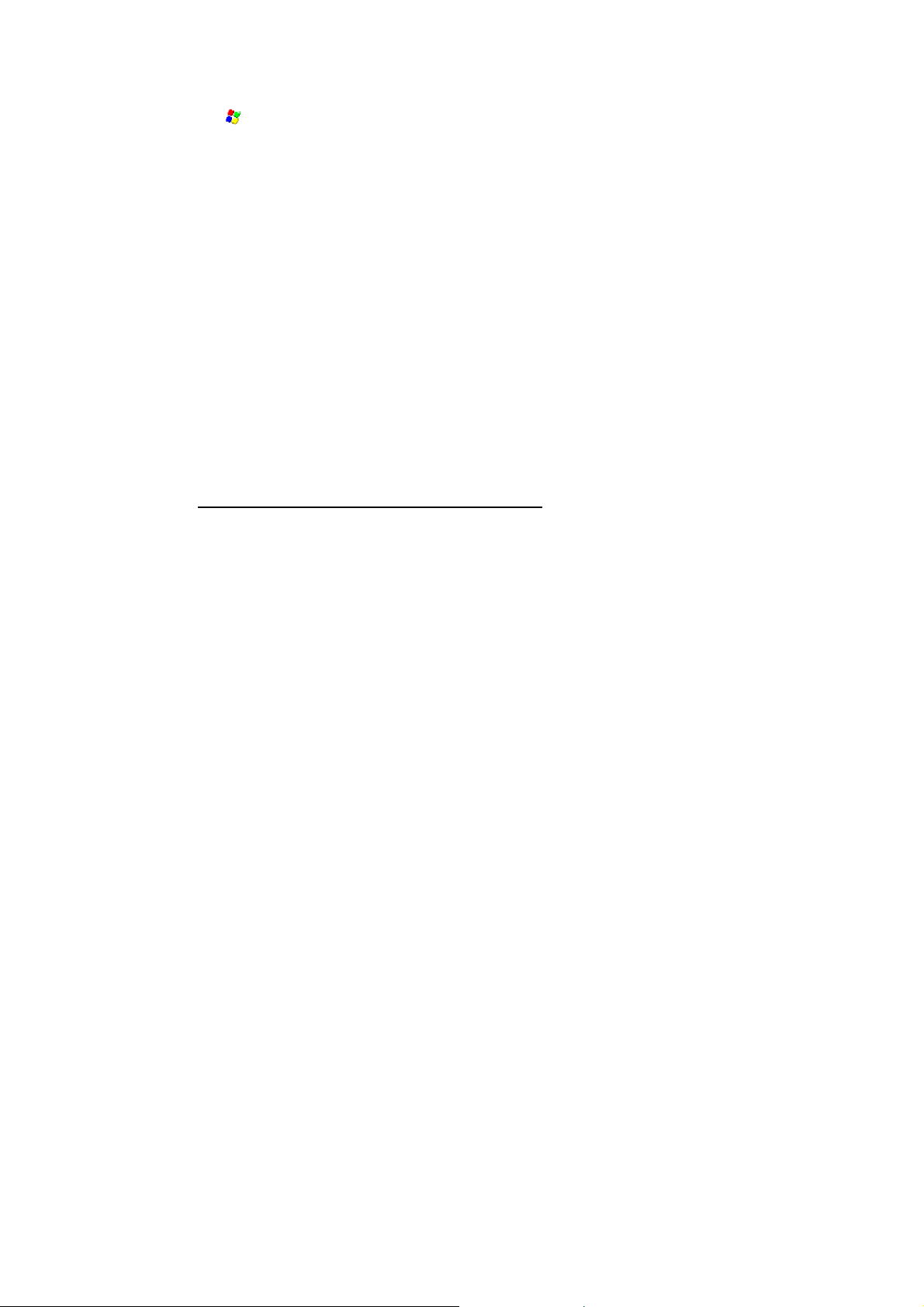
Q U I C K P A N E L V I E W / C O N T R O L 软件
W i n d o w s C E . N E T
微软Windows CE.NETTM 是QuickPanel View/Control的操作系统.
它是一个带有图形用户界面的完全32-bit O/S 。此操作系统在手持电
脑和嵌入控制器中被广泛应用。熟悉的外观和感觉缩短了拥有
Windows 95/98/NT/2000/ME/XP使用经验用户的学习过程。 从软件开
发人员的角度来看,CE环境是WIN32应用编程界面的一个子集,它简
化了已有 的软件从其他版本Windows移植过程。QuickPanel
View/Control 通电或者重启后,操作系统自动启动。
欲了解更多 Windows CE 的相关信息,请访问:
www.microsoft.com/windows/embedded/ce.
使用 W i n d o w s C E
尽管使用时的主用户输入设备是触摸屏,使用下面描述的键盘快捷键会
带来便捷。
键盘快捷键 动作
CTRL+ESC 打开 windowsCE 开始菜单,使用箭头选择程学,按
Enter 键运行
ALT+TAB 运行任务管理器,使用它来退出未响应的程序
CTRL+ALT+= 运行触摸屏校准
SPACEBAR 等同于单击
ENTER 等同于双击,等同于 OK
TAB 在对话框中,选择下一个选项
SHIFT+T AB 在对话框中,选择上一个选项
CTRL+TAB 在 tabbed 对话框中, 打开下一个 tab.
ESC 关闭对话框,放弃修改
ARROW KEYS 在对话框中,从列表框选择
选项或列表项
填加程序到开始菜单
运行 Windows Explorer.
指向您想加入开始菜单的程序, 点击此程序的图标来选中它。点击程序图标,
从编辑菜单中选择复制。转向\Windows\Pr ograms\‘ 文件夹。从编辑菜单中,选
择粘贴快捷方式。
14
Page 16

P o c k e t I n t e r n e t E x p l o r e r
微软的 Pocket Internet Explorer 是一个功能完善的浏览器,它完全与
Windows CE 操作系统整合。 此浏览器能够让您与互联网服务(isp)
建立连接,浏览网页并且从 FTP 站点下载。
Pocket Internet Explorer 支持 VBScript 和 JScript. Java 支持 可以由第
三方资源添加。可以通过以太网(默认)或者拨号连接建立连接。以太
网和拨号连接必须事先配置妥当。
建立拨号连接
1. 启动 Pocket Internet Explorer.
2. 从视图菜单中,选择选项,选项对话框出现
3. 在语音拨号标号上选择使用语音拨号检查框
4.从列表中选择默认或者用户自定义连接。
5 按OK
6. 运行备份程序保存设置。(见 13 页)
设置代理服务器
1.运行Pocket Internet Explorer.
2. 从视图菜单中,选择选项,选项对话框出现
3. 在代理服务器标号上选择使用代理服务器复选框。
4. 在代理服务器框内,输入您的代理服务器的URL(请询问您的ISP或
者网络管理员)。
5. 在端口框,输入HTTP访问的服务器端口号。
6. 选择本地地址使用旁路服务器,直接连接到您的企业内部互联网
(intranet)等站点。
7.按 OK.
8. 运行 备份 程序,保存新的设置。(见13页)
备份
备份用来保存对 Windows 注册表或者桌面作出的任何更改。此项功能是必须
的,因为和传统的手持 Windows CE 平台一样,QuickPanel View/Control
没有电池作为动力支持。
15
Page 17

具体的,备份命令发挥以下作用:
• The Windows CE 注册表 (包括任何控制面板设置) 保存在
Flash registry中。
• 对文件系统子树作出的任何更改(添加)都到闪存的用户块
中。 只要对操作系统或者已安装的应用程序的配置作出更
改,都必须在关闭QuickPanel View/Control前运行备份程序。
出现备份对话框
按 OK
注意:: 在断电前,确保备份完成(例如:没有显示忙碌或者
等待的光标)。
运行备份程序:
1.运行备份程序以保存任何更改
2.按开始,指向程序,系统文件夹然后
3.按 YES
重新启动操作系统:
存储管理器:
使用存储管理器修复或者格式化丢失或遭损坏的数据卷。存储管
理器 可以修复存在于紧凑型闪存 (CF)中或者有电池支持的
SRAM (BBSRAM)中的数据。. 存在于主闪存系统的数据卷不能被
存储管理器修复。
存储管理器可以从控制面板访问到,此项微软产品有在线帮助。
系统信息
系统信息是一项定制功能,带有下面信息(闪屏splash screen )出
现。
• 操作系统版本. 例如, ‘Windows CE.NET’.
• 平台. 识别主硬件, 其版本以及build number.
按闪屏上的[更多信息]打开[高级系统信息]窗口。它提供硬件版本
及其系列号,CPU类型及规格等信息。此信息在您联系GE Fanuc
支持时特别有用。
运行系统信息程序
16
Page 18

1. 在桌面上双击系统信息,出现系统信息闪屏。按[更多信息]打开高级系
统信息窗口或者按关闭继续。每次连接时,仅有网络信息能通过双击任务
栏上的LAN图标获取浏览。
微软文件阅读器(M i c r o s o f t F i l e V i e w e r s)
Windows CE还包括提供浏览三个常见格式的应用程序:
Microsoft® Word, Excel, 和Adobe® PDF。使用本功能时,每一个
应用软件都提供在线帮助。
访问微软文件阅读器(M i c r o s o f t F i l e V i e w e r s)
1. 按[开始],指 向 [程序],指 向 Microsoft File Viewers ,然后选择:
• 微软 Excel阅读器
• 微软PDF 阅读器
• 微软Word阅读器
文件阅读器
微软Excel:
• 不支持超连接。
• 不支持图表形式存在的数据表。不支持图表中的[艺术字]。
• 不支持艺术字,艺术字将由纯文本代替。
• 表面图表(SURFACE CHARTS) . 在图表出现的位置,将
有一个图像代表 不支持此图表。
• 部分类型的3D 图将绘制为等同的2D图。
• 只能以固定的视角观看能支持的3D图
• 工作表中垂直的文本被绘制为 90度角的 旋转文本。
微软 Word:
不支持艺术字.
•
• 不支持超连接。
• 一些种类、风格和AutoShapes分组不会出现。.
• 不支持文本框的Word窗体。窗体的基本单位会出现但是无
法输入。
微软 PDF:
不支持 PDF 格式,注释以及转换等高级特征。
将工程拷贝至闪存卡
恢复PC卡是通过CF卡将CIMPLICITY
TM
Machine Edition
TM
工程
在QuickPanel View/Control兼容性设备之间相互传输的常用功能。
注意: 在断电前,确保拷贝或者更新操作的完成。(例如:
没有显示忙碌或者等待的光标)
将Machine Edition工程拷贝至CF卡
1. 确保一张空白的 CF 卡置于 CF 端口。
2. 双击 桌面上的[拷贝工程至闪存卡]图标。
3. 当[继续拷贝至 CF 卡]确认对话框出现时,按 Yes。
此系统将工程拷贝至空白的 CF 卡。
17
Page 19

更新Machine Edition 工程
您可以通过保存在CF卡上的新版本来覆盖当前保存在
QuickPanel View/Control上的Cimplicity Machine Edition应用
工程。
1. 在CF 端口 2 中插入包含 Machine Edition 工程升级后版本的
CF 卡。 重新启动机器(见 13 页)
2.. QuickPanel View/Control 自动从 CF 卡下载新的工程,并且
覆盖机器上的旧的工程。
3. 从卡槽中取出 CF 卡。
H T T P文件传输功能
HTTP文件传输功能(HFTU)是一个小的、独立的命令行程序,
它允许您通过网络从电脑传送或者删除文件。HFTU使用HTTP
协议,所以您甚至可以通过互联网向电脑传送文件。从一个命
令行提示符、批处理文件(.BAT)或者作为脚本调用程序运行
HTTP功能。
HTTP 功能 是一个包含在12" QuickPanel View & QuickPanel
的操作系统中的可执行(.EXE)文件。 目前,HTTP 功能支持
两种传输命令:[拷贝]和[删除]。
说明:, HTTP文件传输功能需要电脑和网络服务器都支持PUT
功能才能运行。 ((大多数网络服务器都支持 PUT, 包括随
View 及Logic Developer - PC 运行版一同安装的CIMPLICITY
Machine Editionweb服务器。)如果有疑问,检查您的网络服务
器的相关文件。
1. 从[开始]菜单选择[程序],然后选择[命令提示,
出现命令行编辑器。.
2. 输入需要的命令。
3. 使用下面的语法
HTTPUTIL 拷贝 源文件 到 目的文件
HTTPUTIL COPY source destination
source是源文件的URL,destination是目的文件的URL:
HTTPUTIL COPY \MyFile.txt
18
Page 20

http://MyServer/webfiles/MyFileBACKUP.txt
3
将本地电脑的C盘上一个名为MyFile.txt的文件拷贝到
//MyServer上的网络文件夹。
. 注意在拷贝文件时您可以重新给它命名。
HTTPUTIL 删除 url
当[url]是您要删除文件的远程URL时,您必须使用[//] 或者
[HTTP://] 语法。例如:
HTTPUTIL DELETE
http://MyServer/webfiles/MyFileBACKUP.txt
将一个名为MyFileBACKUP.txt的文件从HTTP://MyServer
的网络服务器下的webfiles网站文件目录中删除。
详细说明
--------------------------------------------------
19
Page 21

此章包括
触摸显示屏 .......................................20
调整显示屏亮度 ...............................20
配置背光自动关闭 ...........................21
校准触摸屏 ......................................22
设置[双击]灵敏度 ............................23
键盘 ....................................................25
显示/隐藏[软键盘输入]面板..............25
在系统托盘中显示[软键盘输入]面板图标 26
通信端口 ...........................................27
添加新的远程网络连接 .....................28
在以太网上添加虚拟私人网络或PPP29
更改默认设备属性.............................31
更改默认TCP/IP设置.........................31
添加终端通话ter m i n a l s e s s i o n............32
开始终端通话 ...................................33
CF 端口 ...........................................34
通用串行总线 (USB) ......................35
以太网 ...............................................36
设置 IP 地址....................................
.3
7
访问 Windows 网络的连接 ...............
.3
8
.3
在Windows网络上访问远程资源
..........................................................
9
扩展总线 ...........................................40
DIP 开关 ..........................................41
配置[启动行为]..................................42
内存 ....................................................43
使用CF卡添加闪存............................43
更改DRAM内存分配 ..........................44
添加额外的 DRAM .........................45
其他子系统 .......................................46
接入[电源属性]控制面板...................46
移出内部电池 ....................................47
设置实时时钟 ...................................47
在系统托盘显示时间.........................48
触摸显示屏
QuickPanel View/Control拥有一个提供每像素15bit总共32,768色的
综合平板显示屏。拥有12英寸对角线尺寸的面板使用背光TFT技术
20
Page 22

提供明亮的操作界面。
为了延长背光的寿命,可以设置为自动关闭。.
此显示屏支持 800*600 像素的分辨率。
调整显示屏亮度:
1.在控制面板中,双击[显示]并且选择[亮度]
2. 拖拽[最高]和[最低]之间的[亮度] 滑尺。
3. 按OK 退出控制面板。.
4. 运行[备份]程序,保存设置。(见13页) 配置背光自动关闭
1. 在控制面板中,双击[显示]并且选择[背光]。出现
[背光]对话框。
2. 选择[使用外部电源时自动关闭]。
3. 按OK 退出控制面板。
注意:如果其中一个背光出故障,此对话框将显示背光故障通知。 如果
两个背光都出现故障,底部的 LED 闪烁琥珀色的光并且屏幕空白。
4. 运行[备份]程序,保存设置。(见 13 页
触摸屏
The QuickPanel View/Control 显示器与一个 12bit 分辨率的触摸板
相连。 当 QuickPanel View/Control 被适当的校准时,它在显示屏
21
Page 23

表面转化为一些触摸单位网格。尽管您可以使用手指操作此触摸
屏,我们还是建议您使用铁笔。
校准触摸屏
1. 在控制面板,双击[铁笔]出现[铁笔属性]对话框。
2. 选择[校准]
3. 按[重新校准]按钮,出现十字型的小图标
4. 跟随指出的方位校准触摸屏。
5. 通过按屏幕保存新设置或者等待超时返回先前设置。
6. 运行[备份]程序,保存设置(见13页)。
设置双击灵敏度
1.在控制面板,双击[铁笔]出现[铁笔属性]对话框。
2.选择[双击]
3. 双击 栅格输入设定
4. 双击测试图标以检查设置。如果当您双击它时,测试图标没有
改变,双击栅格重新设置。
5. 按[OK] 结束。
6. 运行[备份]程序,保存设置(见13页)。
键盘
QuickPanel View/Control 能够任意设置为使用硬键盘、软件模拟
键盘或者两者同时使用。一般来说,在开发模式中使用外部硬键
盘,然而其内置的[软输入面板]更多在操作环境中应用。
外置键盘(可选)
任何兼容的USB键盘都可以用作此设备的输入装置。此键盘的
USB驱动已经存在于操作系统并且无需安装。使用外置键盘,即
插即用即可。您可以通过访问www.gefanuc.com/support,从产品
列表中选择QuickPanel 来查找经测试兼容的键盘(以及其他设
备)的清单。
22
Page 24

软输入面板
[软输入面板](SIP)是触摸屏版本的标准键盘,它能够用来代替
硬键盘。
显示/隐藏
在任务栏的系统托盘上,双击图标。[软输入面板]显示/消失。
说明: 当 SIP 可见时,您可以可以通过标题栏在屏幕范围内来托拽
它,以显示可能被 SIP 遮挡住的部分。
使用[软输入面板]上的 SHIFT , CAP, CTRL, 和 ALT 键
大写字母可以通过按SHIFT键输入。这和在传统键盘上按住
SHIFT键效果时等同的。按下SHIFT键激活,当按下一个键之后,
又回到未选择的状态。CAP键功能和SHIFT键相同,但是它在按
下一个键的时候不恢复到小写字母输入。
. [软输入面板]保持大写输入状态直到再次按一下CAP键。
CTRL键和ALT 键的用法和SHIFT键相同。
在系统托盘上显示[软输入面板]
1. 在[控制面板]里双击[输入面板]。出现[输入面板属性]对话框。
2. 选择或者清除[允许应用程序更改输入面板状态] 栏
3. 选择或者清除[在系统托盘显示输入面板]栏.
4. 按 OK.
5. 运行[备份]程序,保存设置(见13页)。
外接鼠标(可选)
任何与兼容的USB鼠标都可以用作此设备的输入装置。此鼠标的
USB驱动已经存在于操作系统并且无需安装。使用外置鼠标,把
它接入相应的端口即可。您可以通过访问
www.gefanuc.com/support,从产品列表中选择QuickPanel 来查找
经测试兼容的鼠标(以及其他设备)的清单。
通信端口
QuickPanel View/Control有两个串行数据通信端口:COM1和COM2.
C O M 1 – 串行
23
Page 25

COM1是支持EIA232C 和 EIA485电子标准的常规双向串行数据通
道。可以对C O M 1进行如下访问和设置:
• 作为直接或者拨号远程网络连接。
• 作为终端使用的端口(仅调制解调器连接)
• 从用户创建的应用程序。
.
配置后,连接可以存在于支持 TCP/IP 协议的网络。
安置在外壳的底部的 DB25S (母)连接器提供下面表格中描述的标
准信号。
1 GND - Frame Ground 14 VCC - 5VDC,
2 TX - (EIA232C) 15 TXB (EIA485)
3 RX - (EIA232C) 16 RXB (EIA485)
4 RTS - (EIA232C) 17 n/c
5 CTS - (EIA232C) 18 CSB (EIA485)
6 DSR - (EIA232C) 19 ERB (EIA485)
7 SG - Signal Ground 20 DTR (EIA232C)
8 DCD - (EIA232C) 21 CSA (EIA485)
9 TRMRXB (EIA485) 22 ERA (EIA485)
10 RXA (EIA485) 23 n/c
11 TXA (EIA485) 24 n/c
12 n/c 25 n/c
13 n/c
说明:
• Pin 14 上装有可替换的1.0A快速熔断保险丝.
• 当使用EIA485连接时,需要双绞线电缆。
• 当使用EIA485模式时,如果QuickPanel View/Control 是485网络的最
后一个节点,必须使用RXA/RXB 终端。其中包括一个通过连接pin
9到 pin 10的RX终端电阻器。.当使用EIA485模式时,不应使用pin 7
(地)。
C O M 2 – 串行
在外壳边上的 DB9P (公) 连接器,提供下表所述的标准信号。
24
Page 26

1. n/c
2. RX
3.TX
4.n/c
5. SG-Singal Ground
6 n/c
7 RTS
8 CTS
9 n/c
使用 C O M 端口填加新的远程网络连
接
1.在[开始]菜单中,按[设置],然后选择[网络和拨号连接]。
出现连接窗口。
2. 双击[创建新连接],出现[创建新连接] 向导。
3. 为新连接键入名称。
4. 选择连接的种类
5. 按[下一步]
根据所选连接种类的不同,出现[调制解调器]或者[设备]对
话框。
6. 从列表中,选择您要使用的设备或者调制解调器。(如果
插入了一个 CF 卡,它将出现在设备列表中)
如果您愿意,此时可以[配置]您的设备或者[TCP/IP 设置]。
7.如果是直接连接(设备对话框),按 [完成],如果是拨号连
接(调制解调器对话框),按[下一步]。如果您正在填加拨
号连接,将出现下面的对话框。
25
Page 27

8.在合适的框内,键入目的地国家/地区代码,地区号以及电
话号码。
9. 选择 [强制长途] 或 [强制当地]框。.
10. 按[完成]
在以太网上填加虚拟私人网络或 PPP。
1. 在[开始]菜单中,按[设置],接着按[网络与拨号连接]。
出现[连接]对话框。
2.双击[建立新连接]。出现[建立新连接] 向导 。
3. 为此连接键入名称。
4. 选择连接种类。
5. 按[下一步] 根据连接种类的不同,出现 VPN 或者 PPPoE
连接窗口。
6. 键入 VPN 连接的主机名或者 P 地址,或者输入 PPPoE
连接的 PPPoE 服务名称。如果您愿意,此时就可以配置您
的[TCP/IP 设置]。
7. 按[完成]。
26
Page 28

更改默认设备属性
1.从[设备]或者[调制解调器]对话框,按[配置]。出现[设备属
性]对话框。
2 在[端口设置]中,选择所有连接偏好设置。
3 如果此连接是虚拟终端,选择或者清除和终端相关的复选
框。
您可以使用 QuickPanel View/Control 通过调制解调器连接
(与 Hayes 兼容的)到 COM1 建立一个虚拟终端。终端虚
拟定义作为一个单独的部分添加。
更改默认 TCP/IP 设置
1 从您的网络管理员处获取正确的 TCP/IP 设置
2 从设备、调制解调器、PPPoE 连接或者 VPN 连接对话框
中选择 TCP/IP 设置。出现 TCP/IP 对话框。
3 清除[使用服务器指定的 IP 地址]项。
4 输入从网络管理员处获取的 TCP/IP 设置,然后按[OK]。
添加终端 session
1. 从[开始]菜单中,按[程序],然 后 按[通信],[终端]。出现
[终端]窗口。
2. 双击[建立新 session],出 现[session 属性]对话框(通信)。
27
Page 29

3.在[session 名称] 框内,为 session 键入名称。
4. 输入国家编码,区号以及您要连接到的远程调制解调器
的电话号码。
5. 按 [虚拟]选择[虚拟种类]。 (DEC-VT-100 或者 TTY
(Generic)).
6.在 [Code page 选择]框内,选择使用的译码方式。
7. 选择[国内和/或国外]框给每个 CR 添加 LF 特征。
8. 选择[垂直和/或水平]框以选定自动滚读。
9. 按[OK].
10. 新的 Session 已经添加至 Session 窗口。
11.运行[备份]程序,保存新的 session 定义。
启动终端 session
从下图中双击您要启动的 session
C F 端口
QuickPanel View/Control在旁边装备了一个CF (Compact Flash)
类型2端口,可以插入附加的闪存卡来增加闪存的容量。
28
Page 30

将CF卡插入此端口,卡的正面面向设备的背面(卡上狭窄的边
槽对着底部)
注意:
为了完全保护其免受静电损害,撕掉CF卡面向面盘的纸标签以允
许此卡与和CF连接器上的框架地线接触。
必须轻轻的滑入此卡以避免损害,不要强行插入。
[拷贝工程至闪存]功能(见16页)能让您通过CF卡将Cimplicity Machine
Edition工程在QuickPanel View/Control设备间传播。
QuickPanel View/Control不提供CF卡。
您可以通过访问www.gefanuc.com/support,从产品列表中选择
QuickPanel 来查找经测试兼容的卡(以及其他设备)的清单。
通用串总线行 ( U S B )
QuickPanel View/Control 有两个全速USB v1.1主机端口.有多种第三
方USB外围设备可用。 每个连接的USB设备都有其特定的驱动程序。
QuickPanel View/Control提供的驱动用于附加的键盘支持—其他设备
需要安装特定的驱动软件。
您可以通过访问www.gefanuc.com/support,从产品列表中选择
QuickPanel 来查找兼容的键盘种类,鼠标以及其他USB设备。
注意:这些USB端口被定义为维护端口,是用来进行配置或者上传/
下载软件或数据的临时连接。通过USB端口使用设备有可能危及CE
Mark 和 UL技术评估。
警告: 为了符合UL1604, 在电源仍旧作用时,不要连接或者断开,
除非已知此区域是安全的。
29
Page 31

以太网
The QuickPanel View/Control装置有两个自适应,全双工或者半双工的
以太网端口(IEEE802.3)。 您能通过外壳底部的RJ45连接器将以太
网网络电缆(没有屏蔽的双绞线, UTP CAT 5)连接至此设备。端口上
的LED 指示器显示通信状态。使用Windows CE网络通信和您自己的
程序都可以访问到端口。 下面的图表显示了以太网外部的位置、方位
和引脚。
在QuickPanel View/Control:上设置IP地址有两种方式。
• DHCP (动态主机配置协议. 这是自动执行端口1的缺省方法。
•
说明: 为了指定一个可用的 IP 地址,连接的网络上必须有 DHCP
服务器。请联络您的网络管理员以保证正确的 DHCP 服务器设置。
• 手动方式. 这是端口2的默认设置。您可以指
定QuickPanel V iew/Control一个特殊的数字地址、子网络以及默认
网关(如果可用)
•
说明:使用交叉电缆将直接连接至个人电脑,当连接至局域网网络
集线器时,使用直通电缆。 如果您需要更多信息,请联络您的网
络管理员。
设置 IP 地址
1. 在[控制面板]中,按[网络和拨号连接],选择一个连接,选择[属性]。
出现[内置以太网端口设置]。
30
Page 32

3. 选择一个方式。
• 通过DHCP (自动)获取IP地址.
• 指定一个 IP 地址 (手动).
4. 按[OK].
5 运行[备份],保存新的设置。(见13页)
6 重启 QuickPanel View/Control.
如果选择了DHCP 方式,当QuickPanel View/Control初始化时,网络服务
器将指定一个IP地址。(您必须连接至网络)。在设置完的IP地址后,您可访
问您获准进入的任何网络驱动器或者共享资源。
访问 Windows 网络
1. 在[控制面板]中,双击[系统]。出现[系统设置]对话框。
2. 在[设备名称]对话框的[设备名]中为您的 QuickPanel View/Control.键入一个独
有的名称。在[设备描述]框内,键入一个描述。
3. 按[OK].
4. 在[控制面板]中,双击[用户]。出现[用户属性]对话框。
5. 在[网络 ID]里,键入您的指定的[用户名], [密码]和[域名]。
6. 按[OK.]。
7. . 运行[备份],保存新的设置。(见13页)
31
Page 33

使用Windows CE Explorer,您可以访问您的局域网络上您获
准访问的任何数据。
在Windows网络上访问远程资源
1. 启动 Windows Explorer.出 Explorer 现窗口
2. 在[地址栏]键入,或者从列表中选择至远程资源的路径。比
如说: ‘\\MyRemoteComputer\MyFolder’ 指定了名为
‘MyRemoteComputer’.的电脑上的名为‘MyFolder’的文件
夹。
3. 按[回车]键。
指定的资源以文件和文件夹集合的形式显示。
说明:为了频繁访问,您可以使用 shell 中的 NE T 命令来映射网络
资源至 QuickPanel View/Control。从而资源出现在[网络]文件夹中。
32
Page 34

扩展总线
QuickPanel View/Control包括一个扩展总线,可以直接安装可选模块。
欲获取更多关于扩展模块的信息,请联络您的销售商。
可以通过打开此设备的后盖访问扩展总线连接器。
说明: 为了确保符合 CE 标
志,安装扩展卡时必须使用装备螺丝钉。
注意: 在打开 QuickPanel View/Control 前,将您的 24 V 直流电供应器
与交流电切断。
带电操作内部模块可能导致对您的设备的损害或者对人员的伤害。当
访问设备内部时请使用抗静电预防(例如,接地的腕带等)。
注意: 当插入扩展卡时确保所有的插脚都妥善的排列。插脚未对准
会对 QuickPanel View/Control 和/或者扩展卡造成损害。
33
Page 35

D I P 开关
QuickPanel View/Control装置有四个DIP开关,它们都有单独的功能。
DIP开关出厂时设置为默认的[关闭] 。DIP 开关2是[强行启动]开关。,
打开此开关会在当操作系统启动时强制运行启动程序。
当此开 关置于[关
闭]时, QuickPanel View/Control正常运
行,显示启动splash screen启动屏幕。您可以通过按splash screen上的
[不运行启动程序]来跳过运行[启动]程序。
当此开关置于[开启]时,[启动]程序被强制运行,而且[不运行启动程
序]不出现在splash screen上。
说明: 不要调整开关 2 以外的开关。它们是为工厂功能保留的。此外
注意所与开关的[关闭]位置都是朝着 COM1 连接器方向的。
配置启动行为
注意:在打开 QuickPanel View/Control 前,将您的 24 V 直流电供应
器与交流电切断。
带电操作内部模块可能导致对您的设备的损害或者对人员的伤害。当
访问设备内部时请使用抗静电预防(例如,接地的腕带等 )。
1. 打开 QuickPanel View/Control的后盖
2. 定位DIP 开关,把DIP开关 2 设置到 “开启”.现在开始[启动]应用程
序被强制执行。
注意:不要调整其他开关,它们是为工厂功能保留的。
34
Page 36

内存M E M O R Y
QuickPanel View/Control 支持多种内存分系统以保证满足您的
配置要求。所有的系统内存都直接与微处理器的地址和数据总线相连
以达到最快访问。本设备包括一个 100 引线的内存扩展槽,可以将
DRAM 增加到最大 64 MB 。
闪存
这块非易失性存储块(根据您的设备型号的不同为 32MB 或者
64MB)是 QuickPanel View/Control 的主要长期程序存储。它在
Windows 以虚拟硬盘的方式运行。[闪存]文件夹代表一个长期存储用
户应用程序的内存块(根据您的设备型号的不同为 16MB或者 48MB)。
另外一个 16MB 块用来存储 Windows CE 操作系统,它不能直接通过
Windows CE Explorer 访问。 操作系统以及所有的用户应用程序都要
从闪存转移到 DRAM 来执行。当[备份]功能运行时,任何由用户添加
到 Windows 文件夹的内容都保存在闪存内。
闪存的[写入循环]寿命是有限的。也就是说,在大约 100,000
次(最少)循环后,物理的内存设备开始耗损,因此建议您控制复制、
删除等文件操作。闪存的写入循环速度比随机存储器(RAM 的)其
他部分要慢得多,因此不推荐您使用闪存来存储可变的程序或者其他
动态数据。闪存可以通过 CF 卡选择性地添加,它们将作为[PCFlash
Storage]文件夹出现。
通过CF卡扩充闪存
将 Compact Flash 卡插入 CF 端口(见 34 页) (see page 34).。此
装置立即被读为新的二级存储。如果磁盘需要格式化,系统将立即提
醒您这么做。新的内存作为[PCFlash Storage]在 Windows CE Explorer
中出现。
35
Page 37

静态存储器 S R A M M e m o r y
512 KB 的静态 RAM 块是由电池支持在加电周期提供数据保持。
此内存块由操作系统和应用程序共享。SRAM 内存的一部分作为虚拟
硬盘驱动器运行并且可以通过 Windows CE Explorer 访问。它由[SRAM
存储]代表。典型的应用程序将在此文件夹中创建一个文件并且在此文
件中存储任何关键程序数据。
动态存储器D R A M M e m o r y
QuickPanel V iew/Control配置有 32 MB 的动态随机存储器 RAM。
动态存储器的一部分为 Windows CE 保留不,不能被用户应用程序访
问。剩下的 18 MB 被分开用作两个功能:一个存储临时文件的对象存
储以及一个用于运行中程序的主存储。典型的,存于闪存的压缩程序
被展开并且转移到动态存储器 DRAM 中来执行。临时存储程序变量
或者数据文件的临时存储也由动态存储器 DRAM 提供――任何存储
于动态存储器 DRAM 的数据都不会在一个加电周期里或者重启后被
保持。
根据您的特定应用程序的需要,程序内存和储存内存的分配可以
调整以为其中某一方提供更多容量。
比如说:如果您发现一个应用程序内存不足,您可以使用[系统]
对话框来更改动态存储器 DRAM 分配。
警告:设置[程序内存]过低会阻止额外应用程序启动,或者导
致当前运行的应用程序因内存不足而终止。 设置[储存内存]过低会
阻止将文件存入文件系统中的对象存储部分,这也可能导致应用程序
终止。
更改动态存储器 DRAM memory 分配
1.在[控制面板]中 ,双击[系统],出现[系统属性]对话框。
36
Page 38

2. 在[内存]上,拉拽滑块分配动态存储器 DRAM 内存到[存储内存]和[程序
内存]。在对话框中显示每个区域分配到和使用的内存。
3. 按[OK]应用新的设置。
4. 运行[备份],保存新的设置。(见 13 页)
启动加载 R O M
启动加载 ROM 为 QuickPanel View/Control的初始化程序提供 512 KB
的永久性存储。此程序配置 QuickPanel View/Control 的硬件,然后启
动执行操作系统。此内存不可通过 Windows CE Explorer 访问,而且
也不能试图对 ROM 的内容做出更改。
内存扩展槽 QuickPanel View/Control 装置 100-pin 的 DIMM 内存扩展槽,它
可以让您增加 DRAM 至 96MB。
警告: 在打开 QuickPanel View/Control前把交流电源与您的 24VDC电
源供应器断开。带电操作内部模块可能导致损害的设备或者对人体造
成伤害。在访问 QuickPanel View/Control.内部时总是使用抗静电措施。
1. 把交流电从 24VDC 电源供应器断开。
2. 使用小螺丝刀小心的移动后面的接入盖。
3. 小心插入新的 DIMM 至扩展槽,注意 pin 定位器的方位。当 DIMM 完全固
定时, 抬起每一个旁夹 side clip 直到它卡入正确位置。
4. 让接入盖复归原位。
其他子系统
电源管理
QuickPanel V iew/Control 的[电源属性] 控制面板显示后备电池的
状态。当电量很低或者不足时,[电池电量很低或者不足]的图标显示
37
Page 39

在任务栏上。
访问[电源属性]控制面板
1. 在[控制面板]中,双击[电源],出现[电源属性]对话框。
电池后备
为实时时钟和 SRAM 供电的辅助备份电源由一个
不可充电的
内置
锂电池(+3VDC, CR2032)提供, 以确保当主 24VDC 电源移走时不会
出现数据丢失。通过安上和移除电池来
决定后备电源是否可用。,它通过下面图
示所显示的后面板访问。
警告: 在打开QuickPanel View/Control前把交流电源与您的24VDC电
源供应器断开。带电操作内部模块可能导致损害的设备或者对人体造
成伤害。 在访问QuickPanel View/Control内部时总是使用抗静电措
施。
移掉内置电池
1.把交流电从 24VDC 电源供应器断开。
2. 打开后面的接入面板
3.
轻轻的
把电池从完全暴露的那边抬起来,移掉电池。为了避免折断
电池固定夹,不要施加过大的象上的压力。
4.把电池从底座上中滑出来,注意底座上上的箭头指示移动的方向。
. 实时时钟
QuickPanel View/Control 有一个可修改的实时时钟,它能以年/
月/日/时/分/秒的格式报告当前时间。 时间从Windows CE 界面中设
置并且在有备份电池的情况下在一个加电周期保存。.通过选中对话
窗口内的一个选项框选择夏令时。时间可以显示在任务栏的系统托盘
上。
设置实时时钟
1.在[控制面板]中双击[日期/时间] 。出现[日期/时间对话框。说明:在任
38
Page 40

何窗口中做出更改后,按[应用]。
2. 按[年]选择新的年份,按[月]选择新的月份。
3. 按一个日期来制定此月中某一天。
4. 在[时区]框内,选择您所在地的时区。
5. 选择[DST 生效]配置使您的时钟自动按照夏令时调整
6. 在[当前时间]框内,校准时、分和秒。
7. 按[OK]结束。
8. 运行[备份]程序, (见13 页)保存[时区或夏令时修改]。
在任务栏上显示时间
1. 从[开始]菜单中选择[设置],然后选择[任务栏和开始菜单属性。出现[任
务栏属性]对话框。
2. 在[任务选项]中选择[显示时钟]。
3. 按[OK].
任务栏上将显示时间和分钟。
39
Page 41

1
设计规格
A
况下“实际构造”的规格或者经测试的规格是等同的。请见 54 页参考环境服务和
安全的代理许可列表。
实体
项目 规格
外壳尺寸
(实际情况,(目前- 见第 4 页的面板装
置规格)
面盘尺寸
----------------------------------------
附录中的规格是 QuickPanel V ie w/C on trol 的设计目的。在大多数情
宽度11.85 英尺 (301.1 毫米) 深度:
2.37英尺 (60.1 毫米)
高度: 10.34 英尺 (262.6 毫米)
高度: 8.93 英尺 (226.8 毫米
宽度: 13.26英尺. (336.8毫米) 深度:
0.38 英尺 (9.7 毫米)
重量 2.5英镑 (1.16千克)
直流电
项目 规格
输入电压 12 VDC (@ +/- 20% 稳定电源; or 24
VDC (@ +/- 20%稳定电源)
实际功率
电源供应导线尺寸
连接器 (Vendor, p/n)
48 W
12 to 18 AWG
为了服从 CE Mark, 必须连接隔离框
架地线。
推荐的框架底线连接是通过可能的最短的
线路,使用 14 AWG。
Phoenix Contact, 1777992
40
Page 42

显示器
项目 规格
尺寸 12” 30.5 厘米
颜色 32,768 (15 bits/像素)
分辨率
构成
800 X 600
TFT
背光
冷阴极荧光(CCFL)额定一半寿命:
50,000 小时
1
前面板
项目 规格
面盘材料 聚对苯二甲酸丁二醇酯 357U隔膜材料
莱克桑 HP60 3 LEDs
底部 能量状态显示 (有电时为绿色, 如果
两个背光都停止则为闪烁的琥珀色灯)
顶部 可编程的三色灯(绿色、红色和琥珀色)
触摸屏
项目 规格
类型
Resistive, 12 bit
分辨率 X 轴 800 单元 Y 轴 - 600 单元 (校
准后)
C P U
项目 规格
处理器
Intel XScale PXA255
时钟速率
400 Mhz
1 背光不可现场更换。
2 访问 www.gepolymerland.com 参看材料规格
3 访问 gestructuredproducts.com 参看材料规格
41
Page 43

内存
项目 规格
闪存 32MB 或 64MB
SRAM
512KB(电池后备 )
DRAM 32MB
ROM
512KB(启动加载)
内存扩展槽
项目 规格
外形设计
100 pin DIMM
内存类型
SDRAM
最大DRAM
最大设备/模块
64MB
4
总线宽度 32位
总线速度 100MHz或更快
电压
CAS反应
3.3VDC
CL=3
刷新周期 最多64ms
42
Page 44

错误修正
Non-ECC
错误检查
无奇偶
缓冲 无
设备行地址 12 地址行 (A0 to A11)
扩展端口
项目 规格
紧凑型闪存
一个槽 (类型 2)
现场总线 一个槽
通用串行总线 (USB) (2)
V1.1 兼容
通信端口
项目 规格
以太网 (x 2)
IEEE 802.3
10/100BaseT (LAN1), 10BaseT
(LAN 2) 自适应
全双工或半双工
RJ45 连接器
每个连接器两个 LED 灯
串行 COM1
EIA232C/EIA485, DP25S (母)
速度
300 bps - 115200 bps
架设 h/w
M2.6 jackscrew
串行 COM2 EIA232C, DP9P (母)
43
Page 45

速度
300 bps - 115200 bps
架设 h/w
#4-40 screw
环境
项目 规格
操作温度
32F to 122 F (0°C to 50°C)
操作湿度 10% to 90% RH, 非冷凝
贮存温度
贮存湿度
NEMA 级别
-4 to 158°F -20 to 70 °C
10% to 90% RH, non-condensing
4, 4x, and 12 when mounted in a
comparably rated NEMA panel (NEMA
4 is approximately equivalent to IP56;
visit www.nema.org)
操作振动
IEC 68-2-6
10 - 57Hz, 0.012” peak to peak
displacement 57 - 500Hz, 1.0g
acceleration
操作震动
IEC 68-2-27
15g, 11ms (sine wave)
电池
项目 规格
类型 CR2032 (3V, 190mAh, 锂)
寿命 (大约) 5 年
日历/时钟
项目 规格
Resolution 1 second
精确度 +/-5 秒/月
保持性 同电池的寿命
代理资格
44
Page 46

y
q
d
d
p
)
型号# ES1222
描述
Agency
or Marking
评论
North American Safety UL 508/C-UL Certification b
for Industrial Control Underwriter’s Laboratories
Equipment to UL standard and
e
uivalent CSA standar
North American Safety UL 1604/C-UL Certification by
for Hazardous Underwriter’s Laboratories
Locations Class I, Div. to UL standard and
2, Groups A, B, C, D equivalent CSA standar
Explosive Atmospheres ATEX (when Certification in accordance
Directive mounted in anwith European directives;
ean Safety for rated panel
Euro
refer to Declaration of
Hazardous Locations Conformity and
Equipment Group II, Independent
3rd
Party
Category 3 Assessment Certificate
Low Voltage Directive CE Self-declaration in
European Safety for accordance with European
Industrial Control directives; refer to
Equipment Declaration of Conformity
Electromagnetic CE Certification by competent
Compatibility Directive body in accordance with
European EMC for European directives; refer to
Industrial Control Declaration of Conformity
Equipment
故障诊断
---------------------------------------------
此附录中的图表可以用来识别和补救 12" QuickPanel View & QuickPanel
Control.可能产生的问题。
电源
问题 建议
黑屏 没有电源: 检查所有 QuickPanel CE
45
Page 47

的电源连接
A
背光故障: 当底部 LED 发玻珀光的时
候,这被更进一步指出。只有顶部和
底部背光全停 LED 才会亮.
背光超时: 触摸屏幕以激活。
当使用拨号连接至 ISP 时,
无法访问任何 URL
如果您先前在以太网络上设置过局域
IP 地址,它必须被清除。
移除以太网电缆,重启。. 当您重新
连接缆线时,您的 ISP 将重新制定一
个 IP 地址。
访问
Windows network 38, 39
terminal session 32 flash 43
连接 流控制 31
F
添加 添加 28, 29 前面板、面盘 8, 50
连接 28, 29 设置 IP 地址 37
地址 TCP/IP 设置 31
IP 37
终端 l session 32 薄膜 50
校准 Windows 网络 38
显示亮度 20
cutout 4
又见设计规格
bezel 50
LEDs 8, 50
I
输入面板 25
46
Page 48

Microsoft file
viewers 15
访问 15
局限性 15 ‘调制
解调器 28 装备
尺寸 4 硬件 5
装备指南 5
mounting brackets
5
鼠标,外接 26
PPPoE 29 产品支持 6 程
序
开始菜单 11 代理服务器
12
R
实时时钟 47
显示 48
系统信息 14
T
技术顾问 6 技术支持 6
终端
添加 session 32
开始 session 33
终端仿真 31
触摸屏 22
校准 22
解决故障 55
B
背光
(note) 8, 50
D
设计规格 49 IP 地址
显示 25, 26
Internet Explorer 11
设置自动关闭 21 设备属性, 配置 31 设置 37
备份 13 DHCP (动态主机
电池 46 配置协议) 36
K
规格 53 拨号连接 28 键盘 25
状态 46 dip 开关 41 外接 l 25
波特率 31 显示 键盘快捷键 10
bezel 50
实时时钟 48
结构图 9 双击灵敏度
boot loader ROM 45
亮度 20
C
校准
触摸屏 22
CIMPLICITY Machine
设置 22, 23
DRAM 44 LEDs
分割 DRAM 内存 44 以太网 36, 52
分割 44 前面板 8, 50
E
以太网 36
时钟 47 端口设置 37
端口 1 27
端口 2 28
Excel
Microsoft file viewer 15
通讯 27, 52 viewer 限制 15
位置 8 扩展总线 40
compact flash
扩展槽
添加内存 43 位置 8
配置 扩展端口 51
设置 IP 地址 37
Explorer, Internet 11
L
M
Machine Edition 16
membrane 50
内存 43, 51
使用 CF 卡添加 43
boot loader ROM 45
DRAM 44
flash 43
partition DRAM
SRAM 44
内存扩展槽 45
47
Page 49

panel cutout 4
串行端口 27
又见设计规格 设置
parity 31
双击灵敏度 23 USB (通用串行总线) 35
分割 灵敏度 22
DRAM 44
PDF
Microsoft file viewer 15
viewer limitations 15
IP 地址 37 备份 13
实时时钟 47 系统信息 14
建立
基本 2
U
utilities
V
物理布局 8 运行时间 3 阅读器
Pocket Internet Explorer 11
关闭 4
Microsoft file viewers 15
端口 规格 49 to ?? 虚拟私人网络 29
通讯 27, 52
以太网 36 开始菜单 11
扩展 51 启动 3
SRAM 44
W
Windows CE 10
键盘 25 配置行为 42 Windows 网络
位置 8 强制器动转换 41 访问 38, 39
串行 27 停止启动程序 41
电源管理 46
storage card 43, 44 Microsoft file viewer
Word
控制面板 46 储存管理 14 viewer 限制 15
电源供应 2 支持 6
电源供应终端 开关, dip 41
location 8
48
